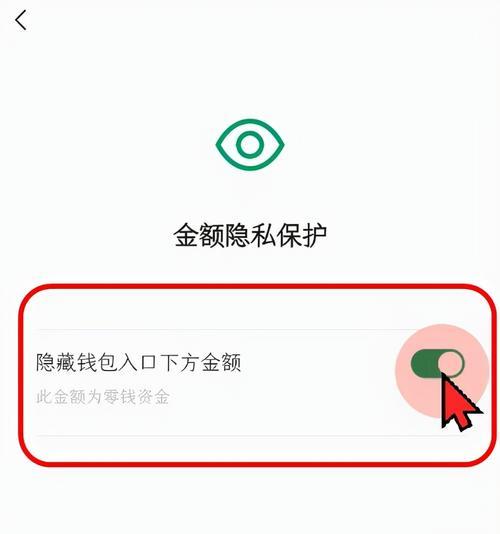单个服务器上如何部署vmware?需要哪些步骤?
随着虚拟化技术的迅速发展,越来越多的企业和个人用户开始考虑利用单个物理服务器上的资源进行虚拟化部署,以提高资源利用率并降低运营成本。VMware作为一款功能强大的虚拟化平台,提供了从基础到高级的多种虚拟化解决方案。本文旨在向读者详细展示如何在一个物理服务器上部署VMware,并详细说明必要的步骤和注意事项。无论是IT专业人员还是对虚拟化技术感兴趣的初学者,本文都将是您入门和实践VMware部署的宝贵指南。
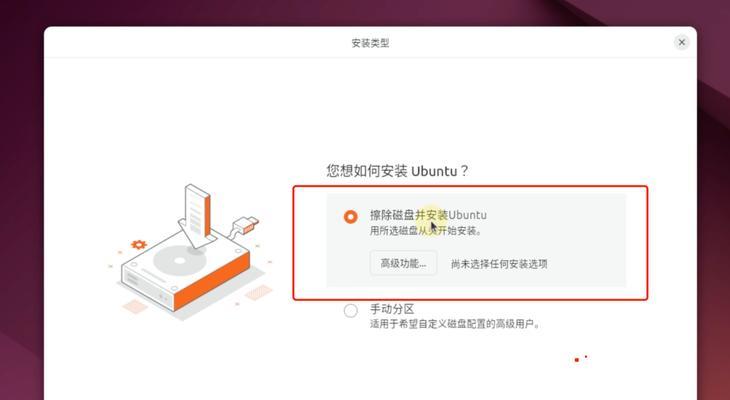
1.了解VMware产品线
在开始部署VMware之前,我们需要了解VMware的产品线,以便根据自己的需求选择合适的产品。VMware主要的产品线包括VMwareESXi,这是一个功能强大的企业级虚拟化平台,也是本文部署的核心对象;另外还有VMwareWorkstation等,适用于个人用户在桌面级机器上进行虚拟机管理。
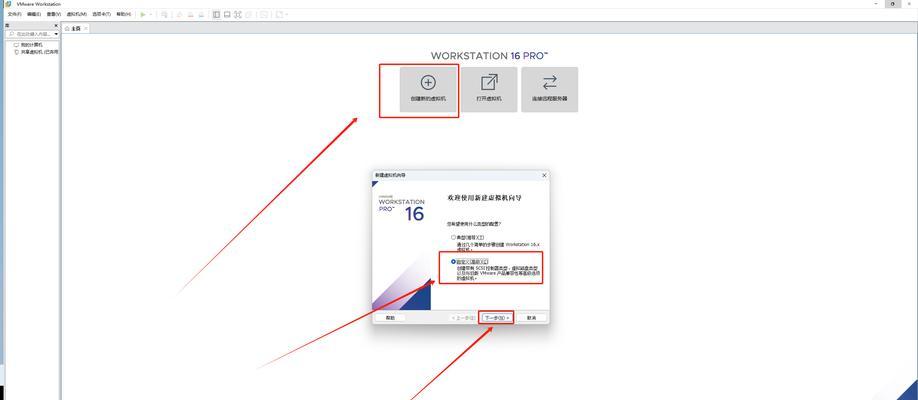
2.确保服务器硬件满足要求
在物理服务器上部署VMwareESXi之前,首先需要确认服务器的硬件配置是否满足VMware的最低要求。这包括处理器(CPU)、内存(RAM)、存储(硬盘)以及网络接口卡(NIC)等。VMware官方网站会提供详细的硬件兼容列表和系统要求,建议事先进行查阅。
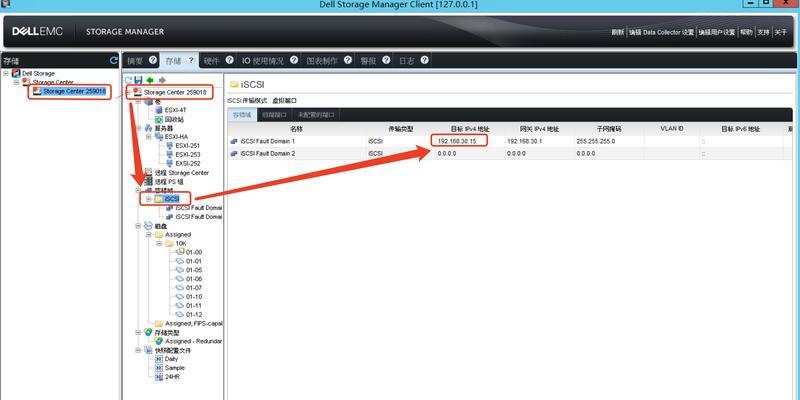
3.准备工作
3.1下载VMwareESXi安装程序
前往VMware官方网站下载最新的ESXi安装ISO文件。在下载时需注册一个VMware账户。
3.2制作启动U盘
接下来,我们需要一个至少8GB的USB闪存驱动器来制作启动盘。可以使用VMware提供的vSphereClient或其他第三方工具(如Rufus)来创建启动U盘。确保在制作过程中选择正确的ISO文件。
3.3设置BIOS
重启服务器并进入BIOS设置,确保USB驱动器在启动顺序中的优先级高于硬盘。根据需要开启虚拟化支持和关闭安全启动选项(SecureBoot)。
4.安装VMwareESXi
完成以上准备工作后,即可开始安装VMwareESXi:
4.1启动安装程序
将USB启动盘插入服务器,重启服务器。在出现的启动菜单中选择从USB设备启动。
4.2安装ESXi
遵循安装向导,选择要安装的磁盘分区,确认安装信息并启动安装过程。
4.3配置ESXi主机
安装完成后,系统会提示您配置ESXi主机的网络设置。输入主机名、网络信息并设置root密码。
5.配置和管理ESXi
安装并配置好ESXi后,您可以通过vSphereClient进行远程管理。vSphereClient提供了丰富的功能,包括创建和管理虚拟机、配置资源池、网络和存储等。
6.创建虚拟机
创建虚拟机是部署VMware的下一步骤,您将需要以下步骤:
6.1打开vSphereClient并连接到ESXi主机
在vSphereClient中输入您的ESXi主机的IP地址和登录凭证。
6.2创建新的虚拟机
选择“文件”菜单中的“新建虚拟机”,按照向导设置虚拟机的名称、存储位置、兼容性、虚拟硬件等。
6.3安装操作系统
完成虚拟机创建后,您将需要通过ISO文件或网络安装操作系统。
7.网络配置
在虚拟机创建并安装操作系统后,您需要配置网络以确保虚拟机能够访问外部网络。进入虚拟机的设置,调整网络适配器为桥接模式或指定网络。
8.监控和维护
为了确保系统的稳定运行,您需要定期监控ESXi主机和虚拟机的性能。vSphereClient提供了丰富的监控工具,可以帮助您跟踪资源使用情况、CPU、内存、存储和网络。
9.预防和解决常见问题
部署VMwareESXi过程中可能遇到的问题及解决方案包括:
硬件兼容问题:检查VMware的兼容性列表。
网络和存储问题:确保虚拟机的网络和存储配置正确。
性能瓶颈:使用vSphereClient的监控工具分析性能。
结语
在单个服务器上部署VMwareESXi的过程虽然涉及多个步骤,但通过细心规划和执行,可以顺利完成虚拟化的部署与管理。本文提供了从硬件准备到虚拟机创建的详细步骤,相信能够帮助您成功构建起自己的虚拟化环境。随着技术的不断进步,虚拟化技术将持续推动数据中心的变革。我们期待您在虚拟化之旅中走得更远,并最终实现更高效的IT管理与资源优化。
版权声明:本文内容由互联网用户自发贡献,该文观点仅代表作者本人。本站仅提供信息存储空间服务,不拥有所有权,不承担相关法律责任。如发现本站有涉嫌抄袭侵权/违法违规的内容, 请发送邮件至 3561739510@qq.com 举报,一经查实,本站将立刻删除。
- 上一篇: 电商店铺华为云服务器有何用途?
- 下一篇: 小米12支持的最快充电器型号是什么?
- 站长推荐
- 热门tag
- 标签列表